电脑开机显示蓝屏英文怎么处理,电脑蓝屏英文故障排查与解决攻略
电脑开机时突然蓝屏了,是不是瞬间感觉心里一紧,仿佛看到了电脑里的重要文件在向你挥手告别?别慌张,今天就来跟你聊聊这个让人头疼的问题——电脑开机显示蓝屏英文怎么处理。让我们一起揭开这个神秘蓝屏的神秘面纱,找出解决问题的金钥匙吧!
一、蓝屏英文代码大揭秘

首先,你得知道,蓝屏并不是随便出现的,它背后隐藏着一个个神秘的英文代码。这些代码就像是大侦探福尔摩斯留下的线索,告诉你蓝屏背后的真相。常见的蓝屏代码有:
1. STOP: 0x0000007B (INACCESSIBLE_BOOT_DEVICE):这表示你的电脑无法访问启动设备,可能是硬盘或启动盘出了问题。
2. STOP: 0x0000001E (KMODE_EXCEPTION_NOT_HANDLED):这个代码意味着你的电脑遇到了一个无法处理的内核模式异常。
3. STOP: 0x0000007F (SYSTEM_SERVICE_EXCEPTION):这表示你的电脑遇到了一个系统服务异常。
了解这些代码后,我们就可以对症下药,找出蓝屏的根源。
二、蓝屏问题排查大法
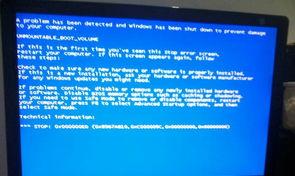
1. 检查硬件连接:首先,检查电脑的硬件连接是否正常。有时候,硬盘、内存条等硬件松动或接触不良,就会导致蓝屏。
2. 重启电脑:有时候,蓝屏只是暂时的,重启电脑后问题可能就解决了。
3. 检查系统文件:使用Windows系统自带的“系统文件检查器”工具,扫描并修复系统文件。操作步骤如下:
- 按下“Win X”键,选择“Windows PowerShell(管理员)”。
- 输入命令:`sfc /scannow`,然后按回车键。
- 等待工具扫描并修复系统文件。
4. 更新驱动程序:过时的驱动程序也是导致蓝屏的常见原因。你可以通过以下步骤更新驱动程序:
- 按下“Win X”键,选择“设备管理器”。
- 找到需要更新的驱动程序,右键点击并选择“更新驱动程序”。
- 选择“自动搜索更新的驱动程序软件”或手动下载驱动程序。
5. 检查病毒和恶意软件:病毒和恶意软件也可能导致蓝屏。使用杀毒软件进行全面扫描,确保电脑安全。
三、重装系统,最后一招

如果以上方法都无法解决问题,那么你可能需要重装系统。在重装系统之前,请确保备份好重要数据。以下是重装系统的步骤:
1. 准备Windows安装盘或U盘。
2. 将安装盘或U盘插入电脑,重启电脑并进入BIOS设置。
3. 修改启动顺序,将安装盘或U盘设置为第一启动设备。
4. 按照屏幕提示进行操作,完成系统安装。
四、预防为主,远离蓝屏
1. 定期备份重要数据,以防万一。
2. 保持电脑清洁,避免灰尘进入硬件内部。
3. 避免使用过时的驱动程序。
4. 安装杀毒软件,定期进行病毒扫描。
电脑开机显示蓝屏英文并不是不可解决的问题。只要我们耐心排查,找到问题的根源,就能轻松解决。希望这篇文章能帮助你摆脱蓝屏的困扰,让你的电脑重新焕发生机!












